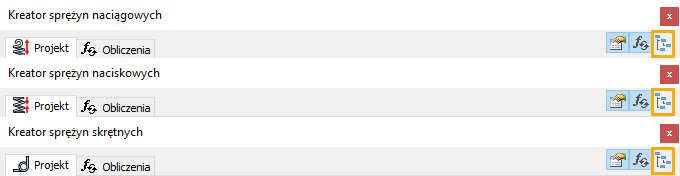Nowości: 2020.1
Domyślnie części są tworzone na poziomie głównym zespołu  . W celu utworzenia części w podzespole, kliknij przełącznik.
. W celu utworzenia części w podzespole, kliknij przełącznik.
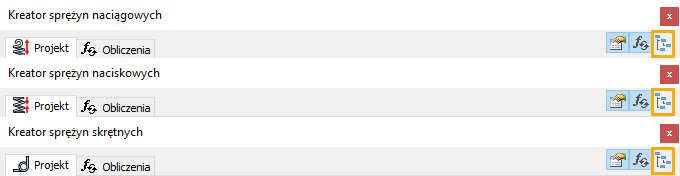
Wstawianie sprężyn naciągowych
|
|
- Na wstążce kliknij kartę Projekt
 panel Sprężyna
panel Sprężyna  Naciągowa.
Naciągowa.
- Na karcie Projekt wybierz opcje projektowanej sprężyny naciągowej. Na przykład wybierz typ obciążenia lub rodzaje haków.
- Aby wprowadzić wartości obliczeń, przełącz na kartę Obliczenia. Na przykład wybierz typ obliczeń wytrzymałościowych i ustaw obciążenia oraz określ materiał sprężyny.
Uwaga: Kliknij przycisk  Więcej w prawym dolnym rogu, aby wyświetlić dodatkowe opcje dla obliczania sprężyny. Więcej w prawym dolnym rogu, aby wyświetlić dodatkowe opcje dla obliczania sprężyny.
- Kliknij przycisk Oblicz, aby rozpocząć obliczanie.
- Wyniki obliczeń są wyświetlanie w obszarze Wyniki. Wartości wejściowe, których przeliczenie nie powiodło się, są wyświetlane na czerwono (nie odpowiadają one innym wprowadzonym wartościom lub kryteriom obliczenia). Opis wyników obliczeń jest wyświetlany w obszarze Podsumowanie wiadomości. Obszar ten wyświetlany jest po kliknięciu znaku >> w prawej dolnej części kart Projekt i Obliczenia.
- Kliknij przycisk OK, aby wstawić sprężynę do zespołu programu Autodesk Inventor.
Wskazówka: Kliknij przycisk  Wyniki, aby wyświetlić raport w formacie HTML.
|
Edycja sprężyn za pomocą Kreatora sprężyn naciągowych
|
|
- Otwórz zespół programu Autodesk Inventor zawierający wcześniej wstawioną sprężynę naciągową Design Accelerator.
- Wybierz sprężynę naciągową, kliknij prawym przyciskiem myszy, aby wyświetlić menu kontekstowe i wybierz polecenie Edytuj, używając Design Accelerator.
- Edytuj sprężynę naciągową. Umożliwia zmianę typu obciążenia, materiału sprężyny lub jej rozmiaru. Jeśli zmieniono wartości obliczeń, należy kliknąć przycisk Oblicz, aby sprawdzić, czy kontrola wytrzymałości jest poprawna. Wyniki obliczeń są wyświetlanie w obszarze Wyniki. Wartości wejściowe, których przeliczenie nie powiodło się, są wyświetlane na czerwono (nie odpowiadają one innym wprowadzonym wartościom lub kryteriom obliczenia). Wyniki obliczeń wyświetlane są w obszarze Podsumowanie wiadomości.
- Kliknij przycisk OK.
|
 . W celu utworzenia części w podzespole, kliknij przełącznik.
. W celu utworzenia części w podzespole, kliknij przełącznik.